Win10分辨率设置不了怎么办?Win10分辨率设置不了的解决方法
我们在使用电脑的时候经常会根据自己的使用习惯去设置分辨率,但其中有部分使用Win10系统的用户发现自己的电脑分辨率无法正常的去设置,假如我们遇到这种情况应该如何去解决呢?下面就跟小编来看看Win10分辨率设置不了的解决方法吧。
我们在使用电脑的时候经常会根据自己的使用习惯去设置分辨率,但其中有部分使用Win10系统的用户发现自己的电脑分辨率无法正常的去设置,假如我们遇到这种情况应该如何去解决呢?下面就跟小编来看看Win10分辨率设置不了的解决方法吧。
Win10分辨率设置不了的解决方法
1、这个问题基本上都是因为显卡驱动未更新而出现的问题所导致的。
2、首先在桌面上的右键【此电脑】,选择【管理】选项进入。
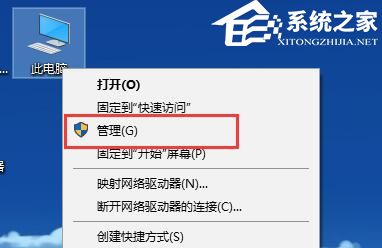
2、然后在打开的计算机管理界面中,首先点击【设备管理器】进入。在其中找到【显示适配器】选项并展开。

3、然后右键其中的设备,鼠标右键它,点击【更新驱动程序软件】。

4、然后在电脑的显示设置中,找到【高级显示设置】并进入。
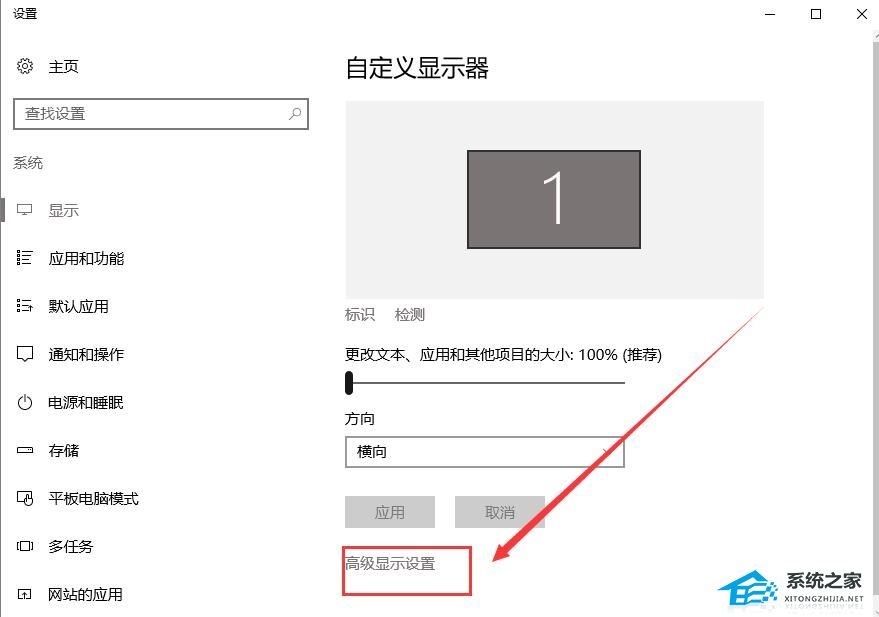
5、然后在这里更改分辨率并点击【应用】就行了。

Win10教程最新文章
游戏排行
热点推荐
换一换- Win10选21H2还是22H2好?Win10 22h2和21h2的区别
- Win10消费者版本是什么意思?Win10消费者版本介绍
- Win10卸载不了更新补丁怎么办?没有成功卸载全部更新解决方法
- Win10安装搜狗输入法的方法
- Win10 LTSC 2021更新时显示:由于更新服务正在关闭无法完成安装怎么办?
- Win10专业版跟家庭版哪个流畅?两者有什么区别
- 如何让Win10启动后进入选择用户界面
- 电脑开机提示:please power down and connect the pcie power cable(s)
- Win10系统提示你的组织设置了一些管理更新的策略怎么解决?
- Win10电脑提取压缩包出现错误提示代码0x80004005解决方法





















